有用户反馈,设置win8系统定时关机后,想取消掉,但却不知如何取消,即使重新设置一个关机计划也不能成功,系统之家win8系统定时关机如何取消?接下来请大家跟小编一起来看看系统之家win8系统定时关机的取消设置方法。
1、首先进入桌面,点击左下角的“开始”图标打开菜单,选择“控制面板”,也可以通过“Win + X”快捷键打开菜单;
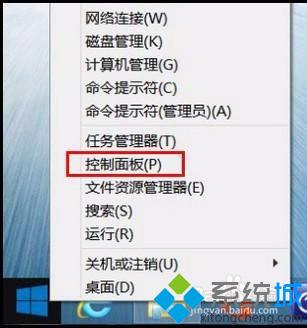
2、进入“控制面板”窗口后,在查看方式为类别的情况下点击进入“系统和安全”;

3、来到“系统和安全”窗口后,点击“管理工具”下方的“计划任务”;#f#
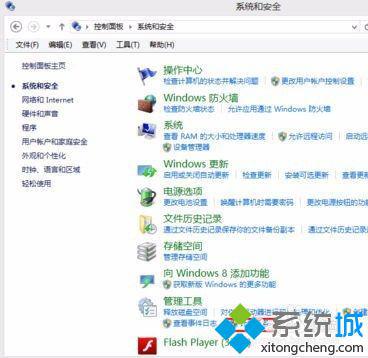
4、在任务计划程序窗口,点击左侧的“任务计划程序库”,在中间的窗口找到定时关机的计划任务;

5、右键点击该计任务划,在弹出的菜单中鼠标右键单击任务,在弹出的窗口里面选择“删除”或者“结束”即可。

以上就是win8取消关机计划的方法的全部内容了,其实也可以在命令提示符或者运行内“shutdown -a”也可以取消关机计划,希望此方法能解决大家的问题。